Você raramente ouve falar de problemas graves com o aplicativo Instagram. Isso porque o Instagram normalmente é rápido para corrigir bugs e evitar que seu aplicativo falhe e cause problemas para os usuários. No entanto, o Instagram ainda pode travar devido a um problema ou outro.
Pode haver várias coisas que fazem o aplicativo travar: alguns problemas internos com o Instagram, um problema com seu smartphone ou uma atualização do sistema operacional (que pode causar problemas para dispositivos iOS e Android). Se você notar que o Instagram continua travando, tente fazer uma das seguintes coisas e veja se isso corrige o problema.
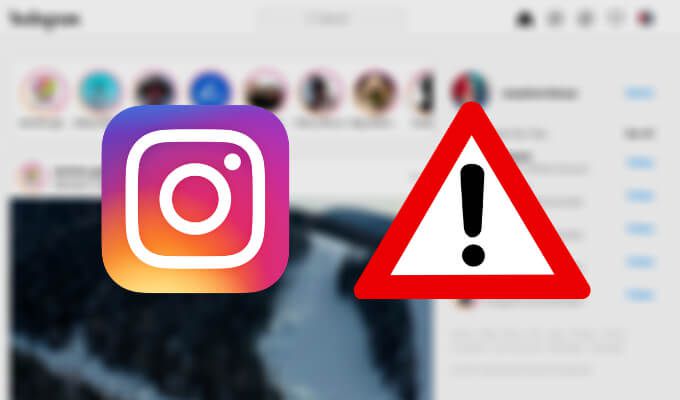
O que o que fazer se o Instagram continuar falhando
Embora algumas pessoas navegar no Instagram no PC, a maioria dos usuários prefere o aplicativo Instagram móvel em vez da versão para desktop. Se você começou a ter problemas ao usar o aplicativo, como o Instagram travando e travando, aqui está o que você pode fazer para corrigi-lo. Se você for tentar todas as correções a seguir, é melhor fazê-las na ordem em que estão listadas neste artigo.
1. Verifique se você tem aplicativos em execução em segundo plano
Uma das primeiras coisas a fazer se algum de seus aplicativos travar é verificar quais aplicativos estão em execução em segundo plano . Esses aplicativos estão usando a memória e o armazenamento do telefone, bem como a quantidade suficiente de bateria do telefone. Ter muitos aplicativos em execução constante em segundo plano pode impedir que o Instagram funcione corretamente e travá-lo.
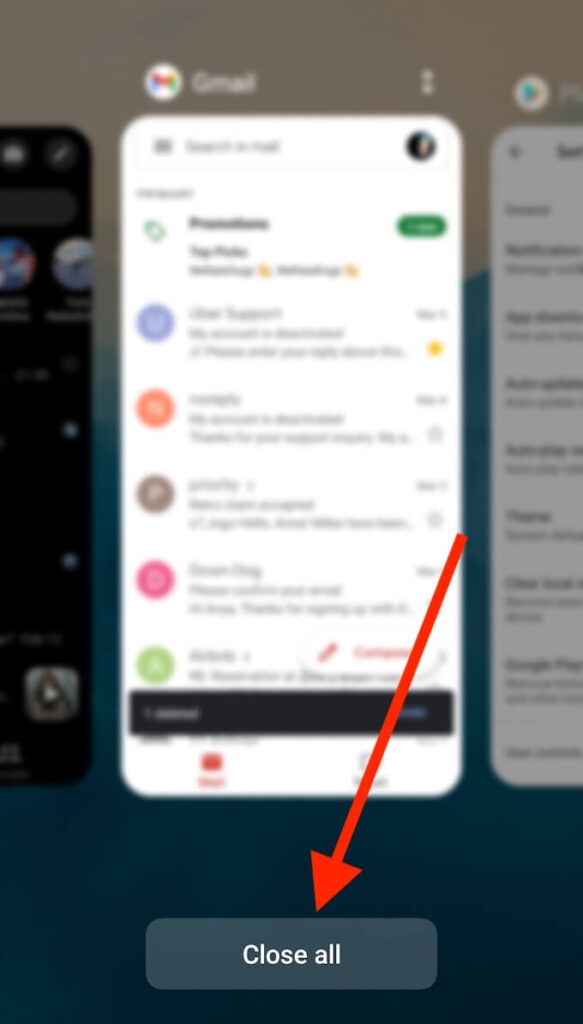
Fechar os aplicativos em execução em segundo plano pode não corrigir os problemas do seu Instagram por conta própria. Experimente junto com outras medidas desta lista e veja se melhora o trabalho do seu aplicativo.
2. Descubra se o seu telefone tem armazenamento suficiente
O Instagram pode estar travando porque você não tem memória ou armazenamento suficiente em seu smartphone. Você pode verificar quanto espaço de armazenamento livre seu telefone possui por meio das configurações ou usando o Gerenciador de arquivos.
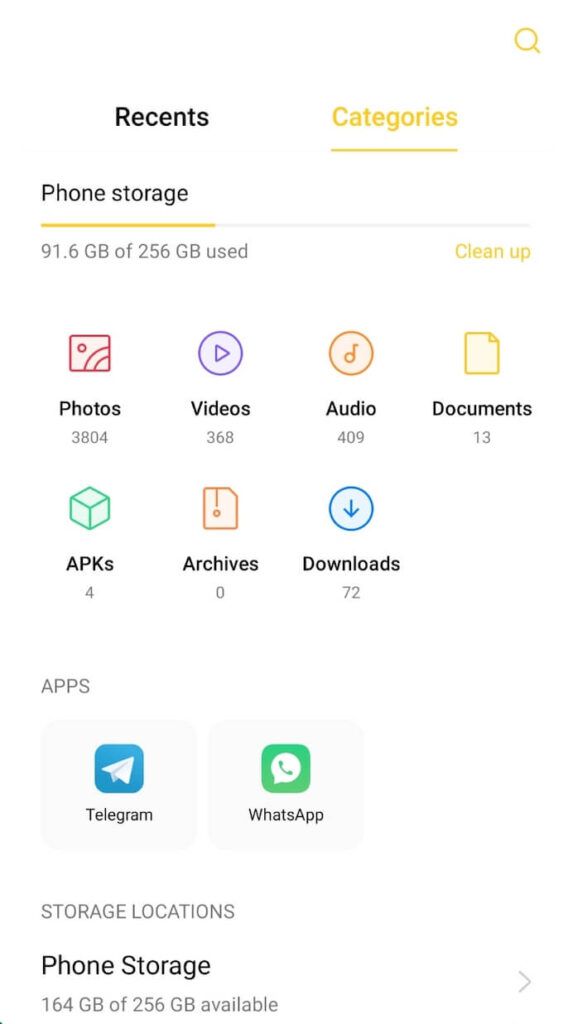
Se você ver que seu telefone está com pouco espaço de armazenamento, use a ferramenta Limpar para liberar espaço de armazenamento. Se isso não for suficiente, você pode tente mover alguns aplicativos para um cartão SD para expandir o armazenamento.
Você também pode verificar se o seu telefone tem RAM suficiente, pois isso também pode afetar o desempenho do seu smartphone e causar problemas com alguns aplicativos. No iOS, você pode encontrá-lo seguindo o caminho Configurações>Geral>Armazenamento do iPhone.
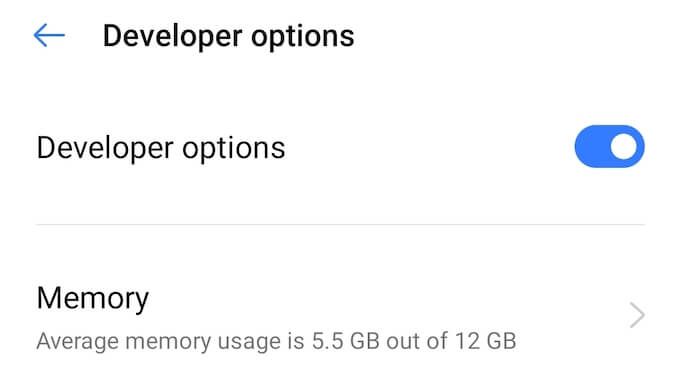
No Android, você primeiro precisa entrar no modo de desenvolvedor seguindo o caminho Configurações>Sobre o telefone>Número da versão. Toque em Build number várias vezes até ver uma mensagem aparecer dizendo que você está agora no modo de desenvolvedor.
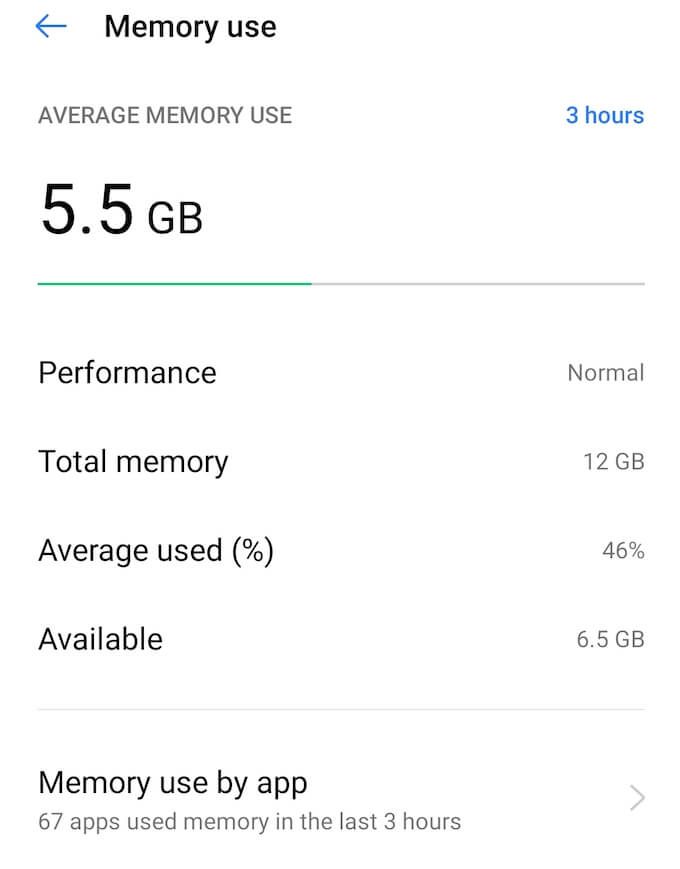
Depois disso, selecione Configurações>Sistema>Opções do desenvolvedor>Memória. Aqui você encontrará informações sobre a quantidade de RAM que seu telefone está usando e quanto você tem disponível.
3. Mantenha seu Instagram atualizado
Se você desativou as atualizações automáticas de aplicativos em seu smartphone, pode ser que você só precise atualizar o aplicativo para corrigir um problema com seu Instagram. Abra o Loja de aplicativos do Google ou iTunes App Store, digite Instagramna barra Pesquisar, faça download e instale a versão mais recente do Instagram e veja se melhora o trabalho do aplicativo.
4. Limpar cache do Instagram
Depois de atualizar o Instagram para a versão mais recente, não se esqueça de limpar os dados em cache e cookies, pois é isso que pode estar fazendo o Instagram travar continuamente .
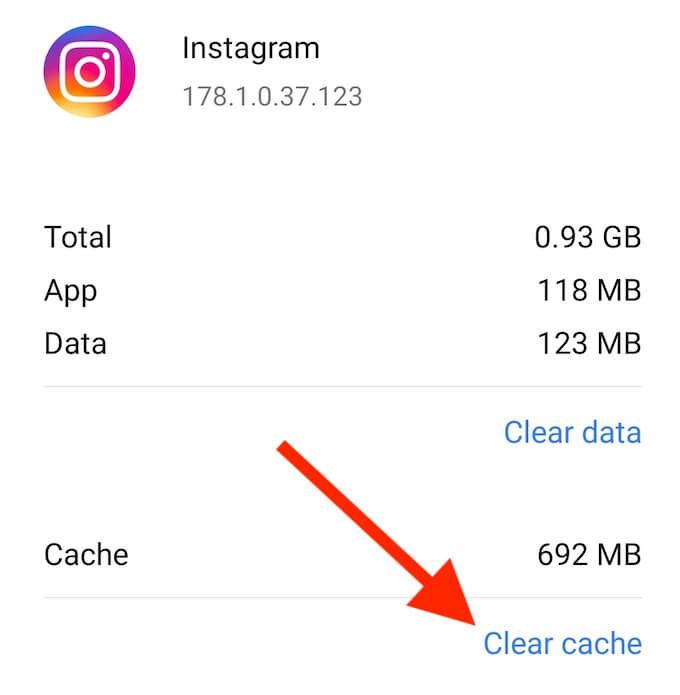
Para limpar o cache do aplicativo, vá para Configurações>Aplicativos>Instagram>Uso de armazenamentoe selecione Limpar cache.
5. Reinstale o Instagram em seu smartphone
Alguns problemas com o Instagram são corrigidos removendo e reinstalando o aplicativo em seu dispositivo. Ao fazer isso, certifique-se de seguir as etapas abaixo.
6. Reinicie o seu smartphone
Muitos dos problemas que você pode ter com os aplicativos são corrigidos em uma etapa simples como reiniciando seu telefone. Pode ser que o Instagram continue travando por causa de algum conflito de aplicativos de fundo ou algum outro problema com o seu dispositivo. Qualquer um deles pode ser facilmente corrigido reiniciando o telefone. Certifique-se de selecionar Reiniciaro dispositivo e não apenas desligá-lo e ligá-lo novamente.
7. Verifique se há atualizações em seu telefone e no restante dos aplicativos
Já mencionamos que o problema que está afetando seu aplicativo Instagram pode ser causado por outro aplicativo ou telefone. Se quiser evitar que outros aplicativos travem e travem em você, é recomendável ativar as atualizações automáticas de aplicativos para que não precise se preocupar com isso no futuro.
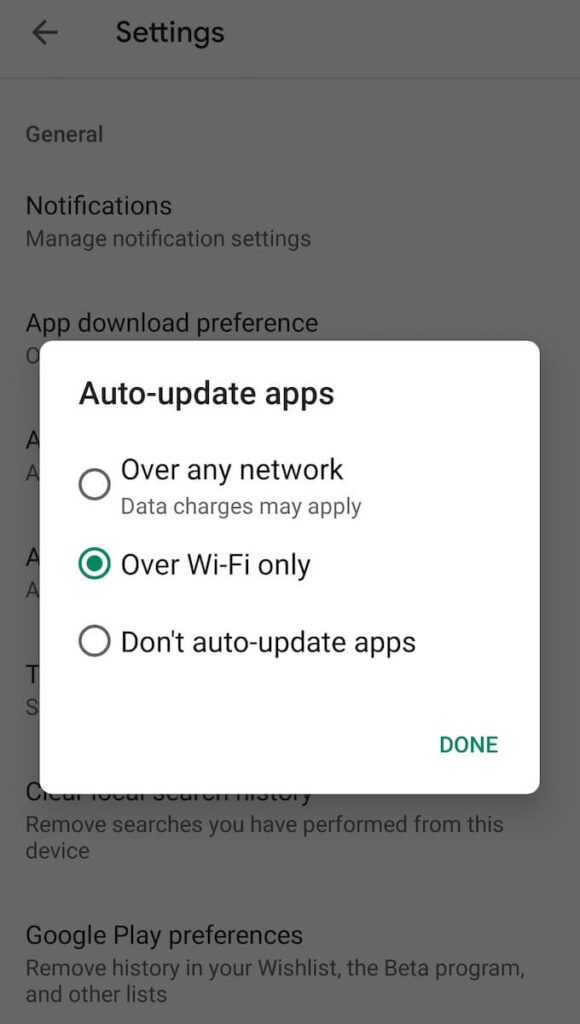
Para ativar as atualizações automáticas de aplicativos no Android, abra o aplicativo Google Play Store. Em seguida, siga o caminho Menu>Configurações>Atualizar aplicativos automaticamente.
No iOS, abra Configurações. Em seguida, selecione iTunes e App Store>Downloads automáticos>Atualizações de aplicativos.
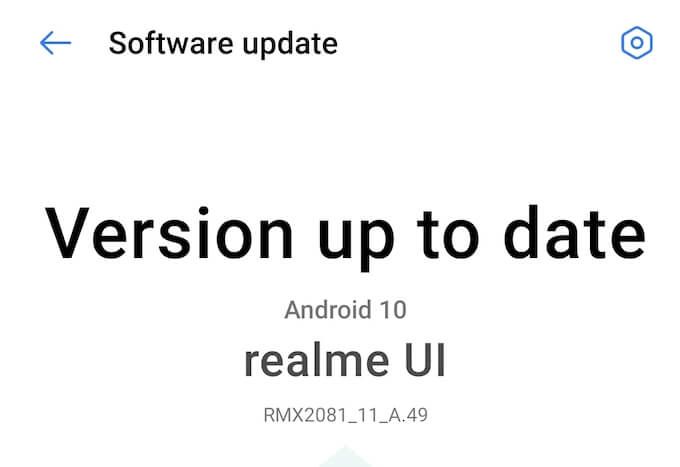
Depois disso, você também pode verificar se a sua versão do Android ou iOS está atualizada nas configurações do seu telefone. Selecione para atualizá-lo manualmente se não estiver.
8. Redefina seu smartphone para as configurações de fábrica
Se tudo mais falhar e você ainda tiver travamento do Instagram, você pode redefinir seu dispositivo para as configurações de fábrica. Observe que ele apagará todos os dados do seu telefone e restaurará sua aparência e configuração originais. Certifique-se de fazer backup de todas as suas informações antes de prosseguir com esta etapa.
No Android, você pode redefinir seu dispositivo para as configurações de fábrica por meio do aplicativo Configurações. As instruções variam dependendo do modelo do seu telefone.
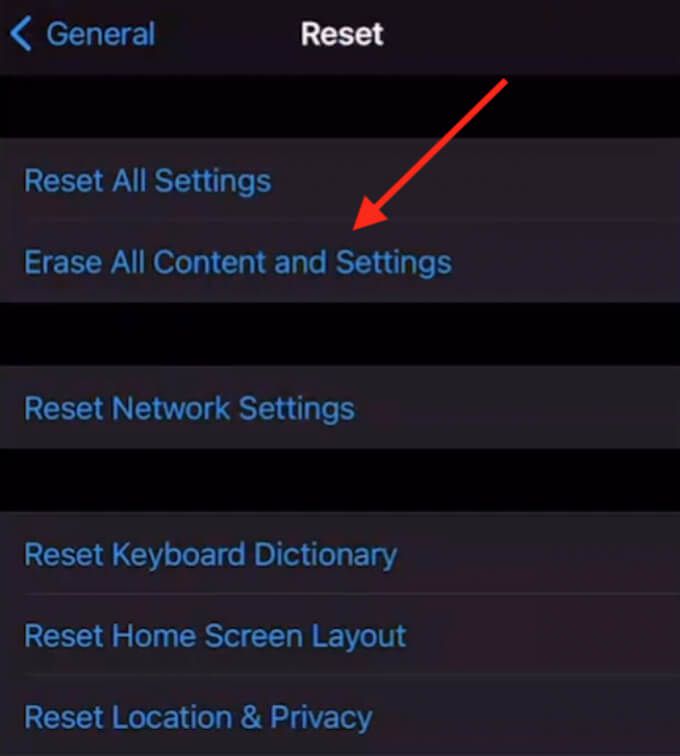
No iOS, para redefinir seu dispositivo, siga o caminho Configurações>Geral>Redefinir>Apagar todo o conteúdo e configurações.
Depois de redefinir seu dispositivo, baixe e instale o Instagram novamente e isso deve corrigir qualquer problema que você teve com o aplicativo.
Melhore a sua experiência do usuário do Instagram
O Instagram é uma das redes sociais mais populares no momento, e ter problemas com o aplicativo pode ser muito irritante. Se você não estiver satisfeito com o seu Experiência do usuário no Instagram, veja se pode melhorá-lo usando um dos aplicativos de terceiros ou aprendendo mais sobre o como usar o Instagram de forma eficaz.
Você já teve problemas com o aplicativo Instagram e de que tipo? O Instagram continua travando para você? Quais correções você tentou até agora e alguma coisa funcionou para eliminar os problemas? Compartilhe seu conhecimento do Instagram conosco na seção de comentários abaixo.